Как отключить Gatekeeper в macOS Sierra
Gatekeeper, впервые представленный в OS X Mountain Lion, представляет собой функцию безопасности Mac, которая помогает защитить ваш Mac от вредоносных программ и другого вредоносного программного обеспечения. Gatekeeper проверяет безопасность запуска приложения, сверяя его со списком приложений, которые Apple проверила и одобрила для Apple Mac Store и/или одобрила Apple, даже если они не предлагаются через магазин приложений.
Это три варианта Gatekeeper:
Программы для Windows, мобильные приложения, игры - ВСЁ БЕСПЛАТНО, в нашем закрытом телеграмм канале - Подписывайтесь:)
- Магазин приложений
- Магазин приложений и определенные разработчики
- Где угодно
Однако в macOS Sierra Apple внесла некоторые важные изменения в Gatekeeper, которые, по-видимому, ограничивают выбор опытных пользователей, желающих загружать и использовать программное обеспечение, за пределами списка приложений, официально одобренных Apple. Хотя эти изменения, вероятно, предназначены для дальнейшего улучшения безопасности, которой славятся компьютеры Mac, они накладывают ограничения на то, что вы можете делать со своим Mac.
Но не волнуйтесь: настройки Gatekeeper все равно можно изменить в macOS Sierra, чтобы предоставить вам доступ к программному обеспечению, официально не одобренному Apple.
Однако имейте в виду, что пользователи, отключающие защиту Gatekeeper, делают это на свой страх и риск, поскольку вам нужно быть опытным пользователем Mac, чтобы избежать вредоносных программ и другого вредоносного программного обеспечения. Компьютеры Mac широко известны тем, что они гораздо более безопасны, чем компьютеры с Windows, но это не обязательно так, если вы избавитесь от встроенных функций безопасности вашего Mac.
С учетом вышесказанного, если вы все же хотите отключить Gatekeeper, мы вам поможем. Давайте посмотрим, как можно отключить эту функцию в Sierra, чтобы можно было использовать более широкий спектр приложений.
Настройте параметры гейткипера
Традиционно Gatekeeper предлагал три варианта повышения безопасности: где угодно, App Store и идентифицированные разработчики и только App Store. Первый вариант, как следует из названия, позволял пользователям запускать приложения из любого источника, фактически отключая функцию Gatekeeper.
Второй вариант позволял пользователям запускать приложения из Mac App Store, а также от разработчиков программного обеспечения, зарегистрировавшихся в Apple, и безопасно подписывать свои приложения. Наконец, самая безопасная настройка ограничивала пользователей запуском только приложений, полученных из Mac App Store.
Хотя параметры безопасности были хорошей идеей для менее опытных пользователей Mac, опытные пользователи сочли Gatekeeper слишком ограничивающим и обычно пытались отключить его, установив для него значение «Где угодно.«
Однако в macOS Sierra опция «Где угодно» исчезла, и остались только два варианта: «App Store» и «App Store и идентифицированные разработчики».
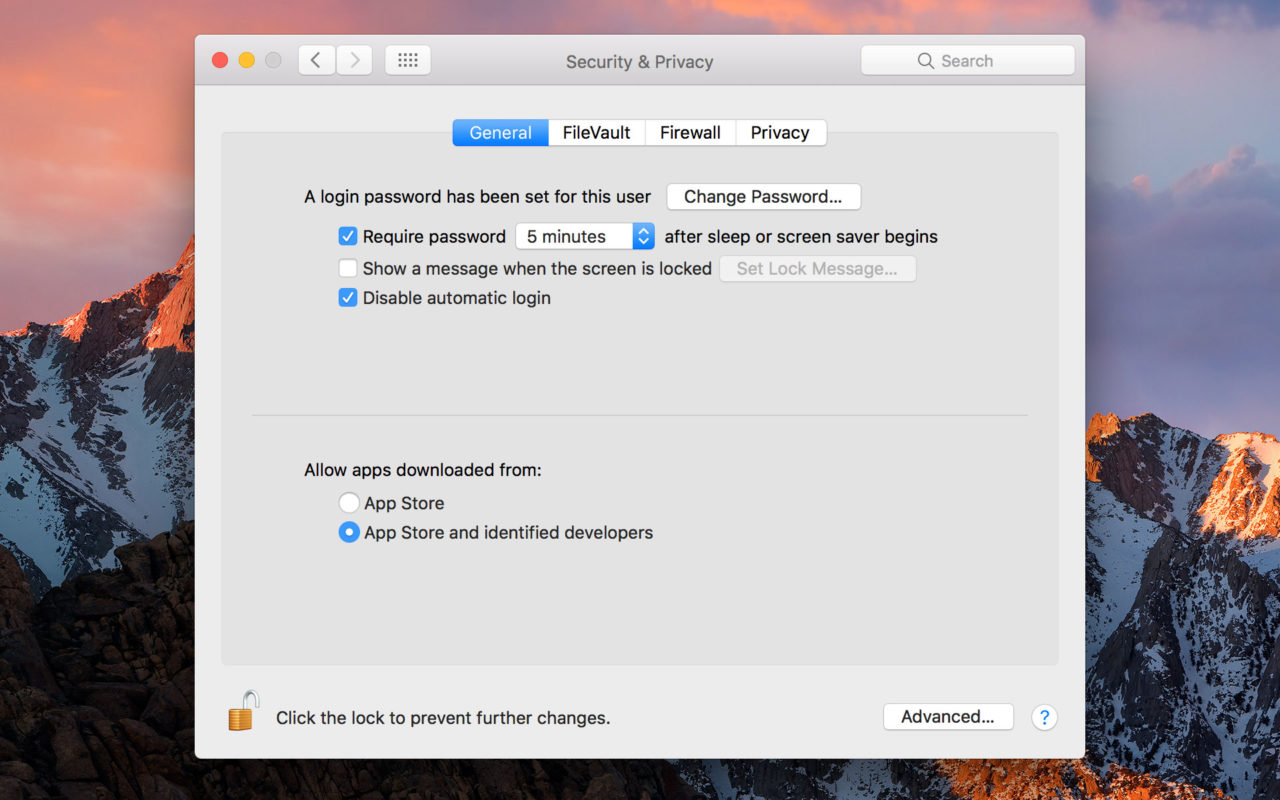
Отключите Gatekeeper в macOS Sierra из терминала с помощью команды
Настройки Gatekeeper можно найти в Системные настройки > Безопасность и конфиденциальность > Общие. Параметры Gatekeeper расположены в разделе «Все приложения, загруженные из:», при этом вариант «Где угодно» отсутствует. Из-за отсутствия опции «Где угодно» многие пользователи Mac подумали, что Apple полностью удалила опцию «Где угодно».
К счастью, Apple не отключила возможность изменить настройку Gatekeeper на «Везде», она просто начала требовать от пользователей делать это с терминала с помощью команды, что было для Apple способом гарантировать, что изменения, скорее всего, будут делать только опытные пользователи MacOS. для параметра Gatekeeper установлено значение «Где угодно». По большей части только опытные пользователи MacOS знают, как использовать терминал.
Чтобы отключить Gatekeeper (т. е. установить для него значение «Anywhere») из командной строки, откройте новое окно терминала и введите следующую команду:
$ sudo spctl –master-disable
Поскольку вы используете «sudo», вам будет предложено ввести пароль root (администратора) вашего Mac. Введите свой пароль root, и команда изменит настройку Gatekeeper на «Anywhere».
Если вы хотите подтвердить, что настройка Gatekeeper была изменена на «Везде», вы можете запустить Системные настройки и проверить настройку Gatekeeper «Разрешить загрузку приложений из». Теперь вы увидите, что «Где угодно» — это настройка Gatekeeper.
Нажмите на замок в левом нижнем углу, чтобы ввести пароль и внести изменения, затем выберите «Где угодно» из списка опций Gatekeeper. Функция безопасности больше не будет беспокоить вас о приложениях от неизвестных разработчиков.
Вы также заметите, что, поскольку вы выполнили команду для изменения параметра «Разрешить загрузку приложений из» Gatekeeper на «Любое место», этот параметр теперь указан в интерфейсе, как показано на снимке экрана ниже.
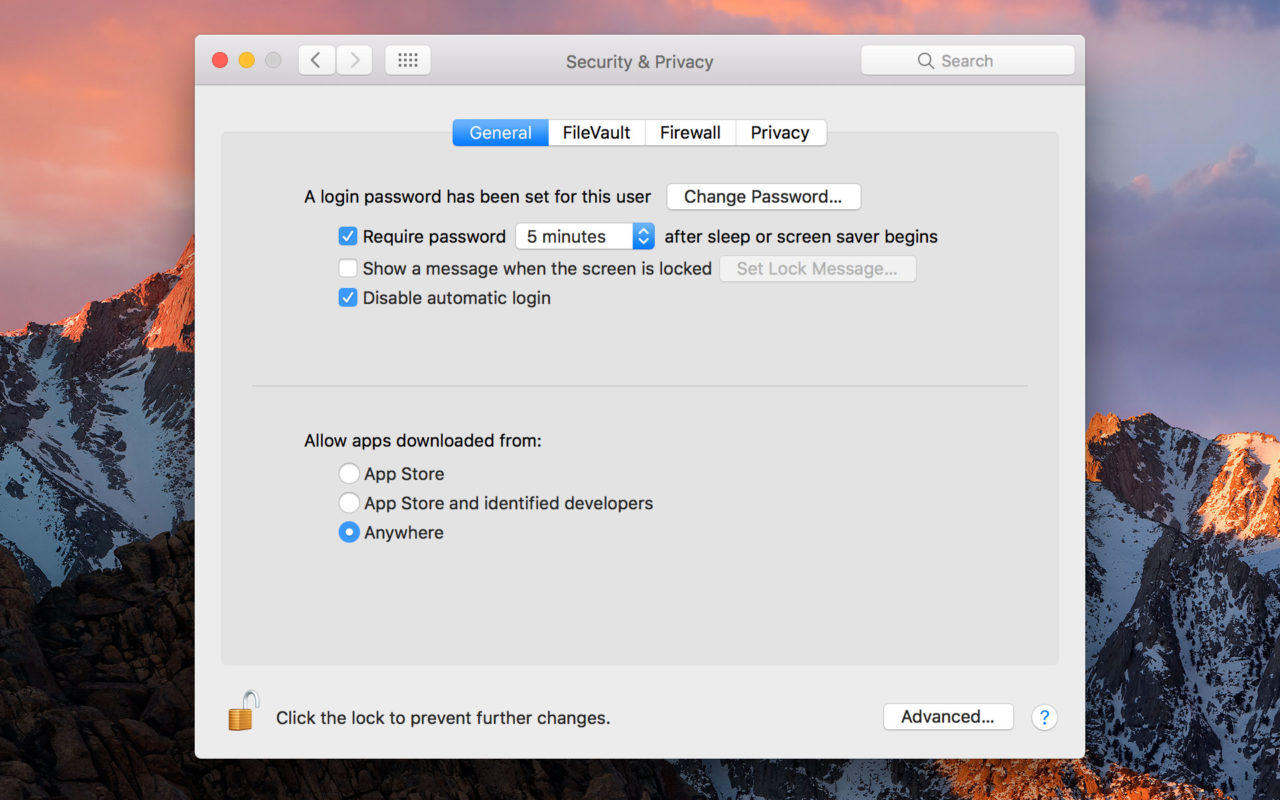
Временно обойти гейткипер
Несмотря на потенциально неприятные ограничения, Gatekeeper действительно является важной функцией безопасности, которая может предотвратить случайный запуск вредоносных приложений. Если вы предпочитаете оставить Gatekeeper включенным, но вам по-прежнему необходимо время от времени запускать приложение от неизвестного разработчика, вы можете временно обойти Gatekeeper, открыв приложение из контекстного меню, вызываемого правой кнопкой мыши.
Например, когда вы пытаетесь открыть приложение от неизвестного разработчика, когда Gatekeeper включен, вы получаете следующее предупреждение о том, что приложение невозможно запустить:
Программы для Windows, мобильные приложения, игры - ВСЁ БЕСПЛАТНО, в нашем закрытом телеграмм канале - Подписывайтесь:)
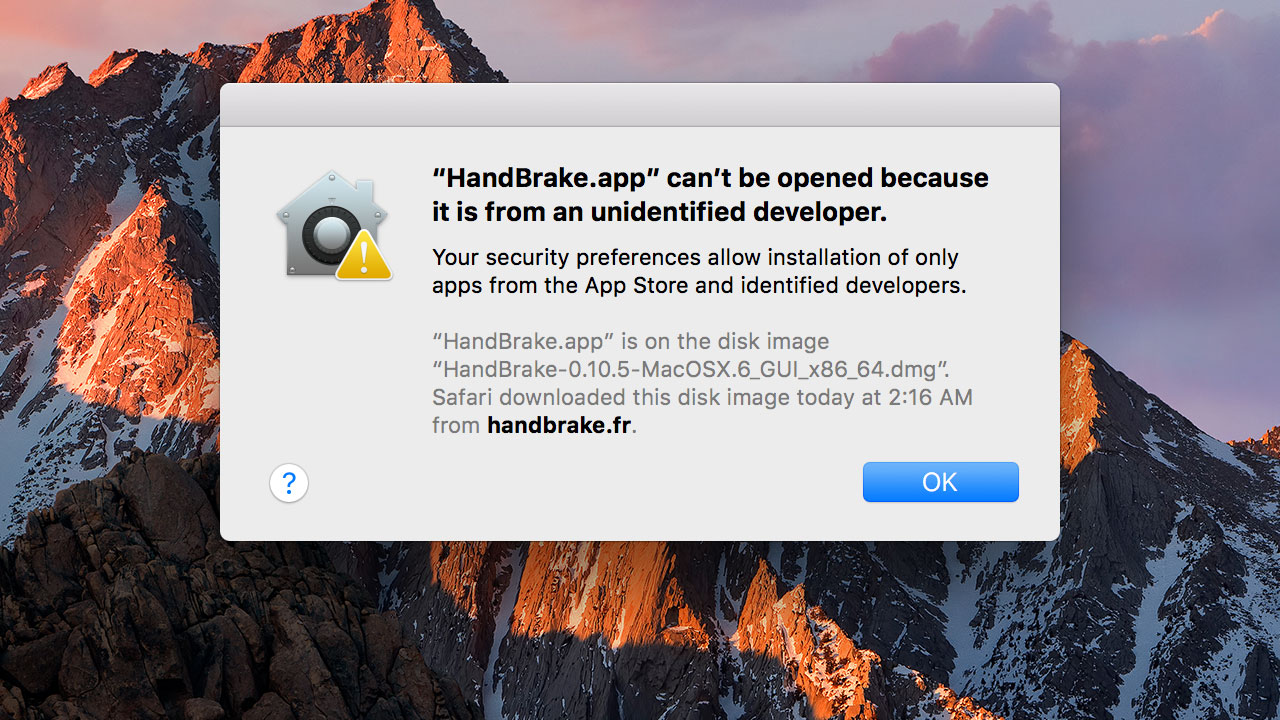
Чтобы временно обойти Gatekeeper, щелкните правой кнопкой мыши (или щелкните, удерживая клавишу Control), значок приложения и выберите Открыть.

Вы по-прежнему будете получать предупреждающее сообщение, но на этот раз это всего лишь предупреждение. Щелчок Открыть снова запустит приложение.
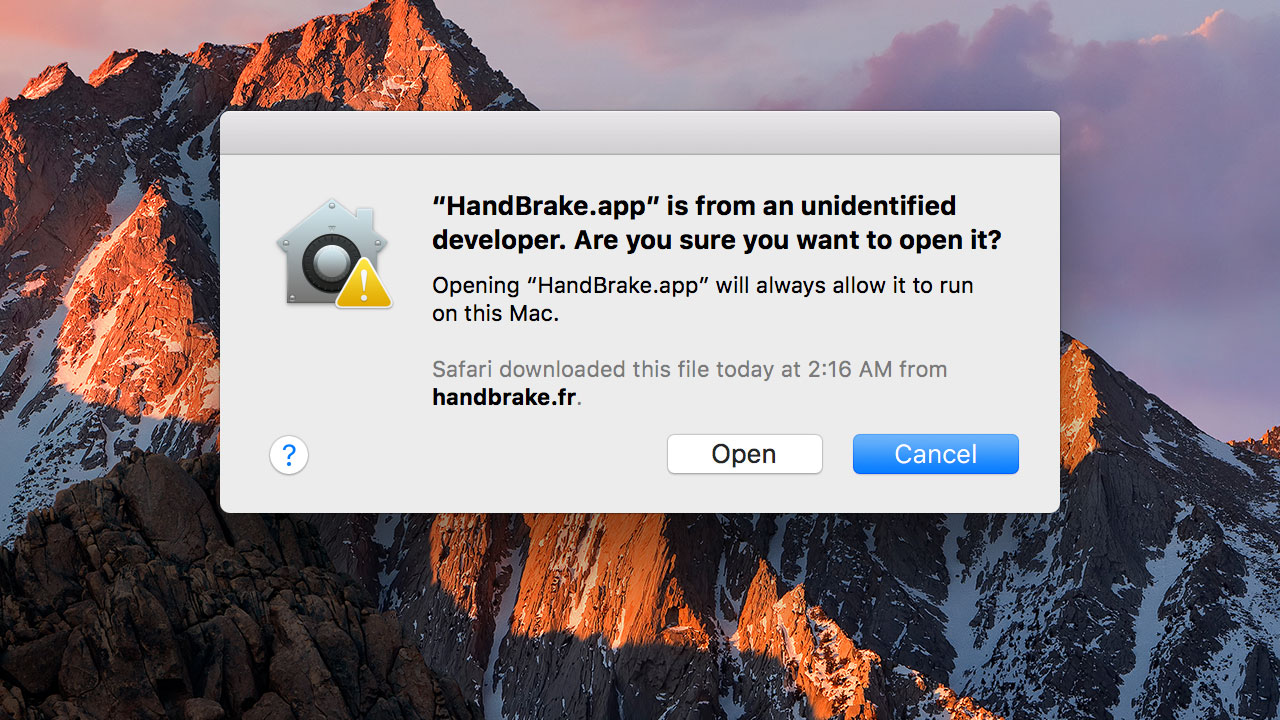
Восстановить настройки Sierra Gatekeeper по умолчанию
Если вы включили опцию «Где угодно» с помощью приведенной выше команды Терминала, а затем хотите отменить ее, вы можете вернуться в Терминал и запустить эту команду:
$ sudo spctl –master-enable
Эта команда отменяет команду spctl –master-disable, которую вы выполнили, чтобы установить для параметра Gatekeeper «Разрешить загрузку приложений из» значение «Из любого места».
Заключительные мысли
Gatekeeper — это очень надежная функция безопасности, предназначенная для защиты вашего Mac от вредоносных программ и другого вредоносного программного обеспечения. Однако, хотя он и обеспечивает отличную защиту, он может сильно ограничивать опытных пользователей.
К счастью, есть способ обойти это. Следуя инструкциям, изложенным в этой статье, вы можете легко отключить Gatekeeper и раскрыть мощь вашего Mac.
Если вы нашли эту статью полезной, возможно, вы захотите ознакомиться с ней Как запустить обновление программного обеспечения Mac через терминал.
Также обязательно посмотрите нашу статью на Как установить MacOS/OSX на Chromebook.
Устанавливали ли вы раньше для параметра Gatekeepers «Загружать приложения из» значение «Откуда»? Как вы это сделали? Пожалуйста, оставьте комментарий ниже.